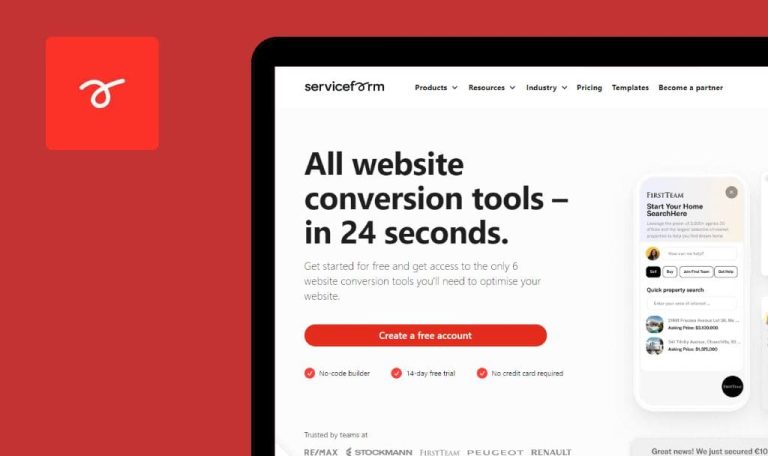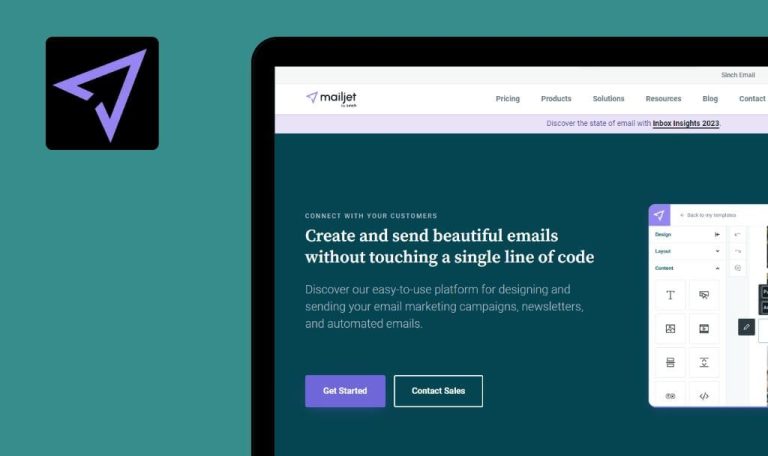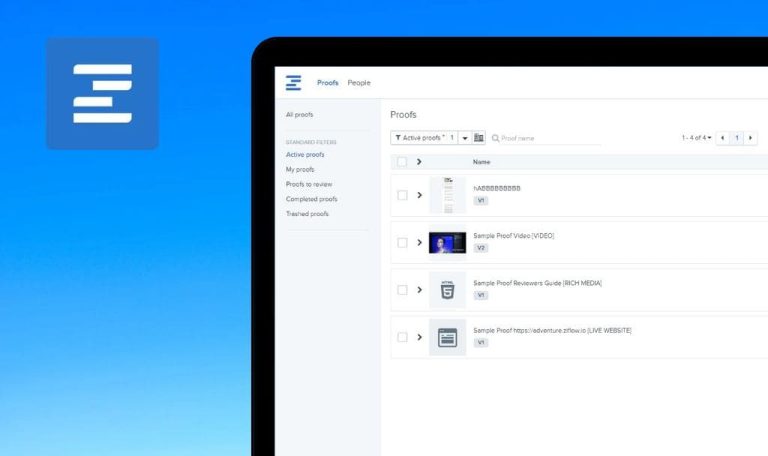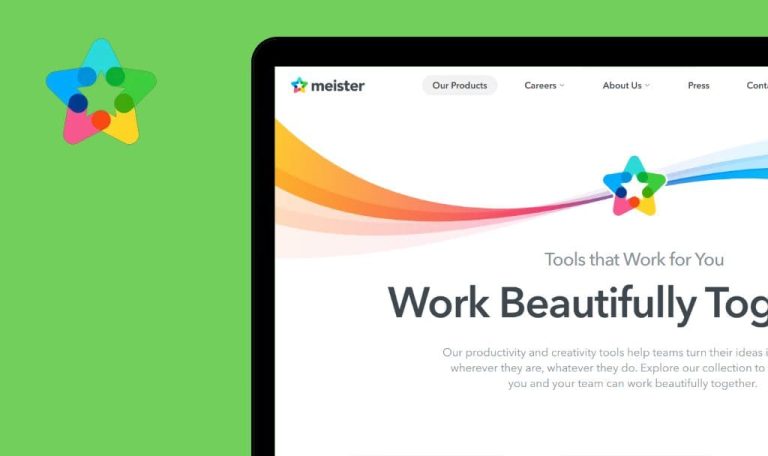
Errores encontrados en ProWritingAid SaaS
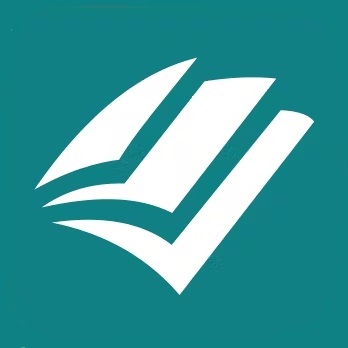
ProWritingAid es una herramienta basada en IA diseñada para ayudar a las personas a mejorar su escritura. Ofrece un plan gratuito limitado para que te hagas una idea y se integra con navegadores web y aplicaciones de trabajo populares como Google Docs, Microsoft Word, Slack, Hubspot y Salesforce.
Es una opción excelente para escritores creativos, estudiantes, personas que no hablan inglés y cualquiera que busque sonar profesional. ProWritingAid muestra sugerencias automáticas de gramática, ortografía y estilo. También ayuda a reformular frases en cuestión de un clic para aumentar su claridad y legibilidad.
Nuestros ingenieros de control de calidad probaron ProWritingAid para ayudarles a mejorar su aplicación y corregir los errores que no sabían que existían. He aquí los resultados.
No aparece ninguna advertencia cuando el usuario se registra con un correo electrónico ya registrado
Mayor
- El usuario ya ha creado una cuenta.
- El usuario ha cerrado la sesión.
- Abra https://prowritingaid.com/.
- Haga clic en “Registrarse”.
- Introduzca la dirección de correo electrónico ya utilizada.
- Introduzca una contraseña.
- Haga clic en “Registrarse”.
SO: Windows 10
Browsers: Chrome v. 115.0.5790.102, Firefox v.115.0.2, Microsoft Edge v.115.0.1901.183
Apareció en la página el mensaje “Gracias por registrarte”.
Debajo del campo ‘Email’ debería aparecer un aviso del tipo “El usuario ya existe”.
Es posible crear un documento sin título usando sólo espacios
Mayor
- El usuario ha iniciado sesión.
- La página https://app.prowritingaid.com/ está abierta.
- Pase el ratón por encima de la opción ‘Escritura privada’ de la barra lateral izquierda.
- Pulsar sobre ‘+’.
- Haga clic en “Nuevo documento”.
- Borra el campo ‘Nombre’.
- Pulsa ‘Espacio’ en el teclado.
- Haga clic en “Aceptar”.
SO: Windows 10
Browsers: Chrome v. 115.0.5790.102, Firefox v.115.0.2, Microsoft Edge v.115.0.1901.183
El documento se ha creado con un nombre vacío.
La advertencia “¡No puede crear un documento sin nombre!” debería aparecer debajo del campo ‘Nombre’.
Cuando el nombre del documento contiene el carácter 'guión bajo', 'Buscar documento' devuelve resultados no válidos
Mayor
- El usuario ha iniciado sesión.
- Se abre la página https://app.prowritingaid.com/.
- Se crean algunos documentos en la sección ‘Escritura privada’.
- Al menos el nombre de un documento contiene ‘_documento’.
- Haga clic en el campo “Buscar”.
- Introduzca ‘_documento’ en el campo ‘Buscar documento’.
SO: Windows 10
Browsers: Chrome v. 115.0.5790.102, Firefox v.115.0.2, Microsoft Edge v.115.0.1901.183
La ventana ‘Buscar’ muestra todos los documentos independientemente de la entrada ‘_documento’.
Sólo se mostrarán los documentos que contengan “_documento” en su nombre.
Es posible crear comentarios vacíos en el editor de documentos
Mayor
- El usuario ha iniciado sesión.
- El sitio https://app.prowritingaid.com/ está abierto.
- Se ha creado al menos un documento.
- El editor de documentos está abierto.
- Haga clic en el icono ‘comentarios’ de la esquina superior derecha.
- Haga clic en el campo ‘Añadir comentario’.
- Pulsa el botón ‘Espacio’ del teclado.
- Haga clic en “Publicar”.
SO: Windows 10
Browsers: Chrome v. 115.0.5790.102, Firefox v.115.0.2, Microsoft Edge v.115.0.1901.183
Se ha añadido un comentario vacío.
El botón ‘Publicar’ debería estar desactivado; no debería añadirse un comentario vacío.
El propietario del documento puede compartir este documento consigo mismo
Mayor
- El usuario ha iniciado sesión.
- El sitio https://app.prowritingaid.com/ está abierto.
- Se ha creado al menos un documento.
- El editor de documentos está abierto.
- Haga clic en “Compartir” en la esquina superior derecha.
- Introduzca el correo electrónico del usuario actual en el campo ‘Compartido por correo electrónico’.
- Haga clic en “Enviar invitación”.
SO: Windows 10
Browsers: Chrome v. 115.0.5790.102, Firefox v.115.0.2, Microsoft Edge v.115.0.1901.183
El usuario actual aparece en la sección “Compartido con”.
Debería aparecer en la página una advertencia del tipo “El usuario actual tiene acceso al documento como su propietario”.
Es posible guardar el fragmento sin etiqueta ni acceso directo
Mayor
- El usuario ha iniciado sesión.
- Se abre la página ‘Fragmentos’.
- Se crea una carpeta de prueba.
- Haga clic en el icono ‘3 puntos’ cerca de la carpeta.
- Haga clic en la opción ‘Nuevo snippet’.
- Borre los campos ‘Etiqueta’ y ‘Acceso directo’.
- Haga clic en “Guardar”.
SO: Windows 10
Browsers: Chrome v. 115.0.5790.102, Firefox v.115.0.2, Microsoft Edge v.115.0.1901.183
El fragmento se ha guardado sin etiqueta ni acceso directo.
Debajo de los campos “Etiqueta” y “Acceso directo” debería aparecer una advertencia del tipo “Este campo es obligatorio”.
El fragmento sin etiqueta ni acceso directo no debería guardarse.
Es posible invitar a un usuario al equipo dos veces
Mayor
- El usuario ha iniciado sesión.
- Se abre la página “Gestión de usuarios de equipo”.
- Se ha creado un equipo.
- El usuario se añade al equipo.
- Haga clic en el icono “+” situado junto al nombre del equipo.
- Introduzca el correo electrónico del usuario del equipo en el campo ‘Correo electrónico’.
- Haga clic en “Enviar invitaciones”.
SO: Windows 10
Browsers: Chrome v. 115.0.5790.102, Firefox v.115.0.2, Microsoft Edge v.115.0.1901.183
El email de ‘Invitación’ fue enviado al usuario existente del equipo.
Debajo del campo ‘Email’ debería aparecer una advertencia como ‘El usuario con este email ya ha sido añadido al equipo’.
Un miembro del equipo con rol 'Sólo Administrador' no puede cambiar el rol de otro miembro del equipo
Mayor
- El usuario ha iniciado sesión.
- Se ha creado un equipo.
- Los usuarios con roles “Admin” y “Sólo Admin” están presentes en el equipo.
- Inicie sesión como usuario con función “Sólo administrador”.
- Abra la página “Gestión de usuarios del equipo”.
- Haga clic en el valor “Admin” del usuario en el campo “Cargo”.
- Haga clic en el rol ‘Usuario’.
SO: Windows 10
Browsers: Chrome v. 115.0.5790.102, Firefox v.115.0.2, Microsoft Edge v.115.0.1901.183
El rol ‘Admin’ sigue seleccionado para el usuario.
El rol ‘Usuario’ debería estar seleccionado para el usuario.
Falta validación del campo 'Email' al invitar a un usuario al equipo
Menor
- El usuario ha iniciado sesión.
- Se abre la página “Gestión de usuarios de equipo”.
- Se ha creado un equipo.
- Haga clic en ‘+’ cerca del nombre del equipo.
- Introduzca ‘test.com’ en el campo ‘Email’.
- Haga clic en “Enviar invitaciones”.
SO: Windows 10
Browsers: Chrome v. 115.0.5790.102, Firefox v.115.0.2, Microsoft Edge v.115.0.1901.183
Se cerró la ventana emergente “Introducir varias direcciones de correo electrónico”.
La advertencia “Introduzca un correo electrónico válido” debería aparecer debajo del campo ‘Correo electrónico’.
Cuando el usuario quiere importar fragmentos desde un archivo no soportado, no aparece ninguna advertencia informativa
Menor
- El usuario ha iniciado sesión.
- Se abre la página ‘Fragmentos’.
- Se crea una carpeta de prueba.
- Haga clic en el icono ‘3 puntos’ cerca de la carpeta.
- Haga clic en ‘Importar desde csv’.
- Haga clic en el icono ‘importar’.
- Seleccione un archivo que no sea csv del almacén.
- Haga clic en ‘Importar’.
SO: Windows 10
Browsers: Chrome v. 115.0.5790.102, Firefox v.115.0.2, Microsoft Edge v.115.0.1901.183
Apareció el error 500 en la página.
En la página debería aparecer una advertencia informativa como ‘Unsupported file format.Please select csv file’.
El texto del botón 'Gestiona tu cuenta' no está alineado al centro en el elemento div “Tu perfil ha sido actualizado”
Trivial
- El usuario ha iniciado sesión.
- Se abre la página ‘Mi Cuenta’.
- Haga clic en ‘Introducir datos de la empresa’.
- Introduzca un valor en el campo ‘Nombre de la empresa’.
- Haga clic en “Guardar”.
SO: Windows 10
Browsers: Chrome v. 115.0.5790.102, Firefox v.115.0.2, Microsoft Edge v.115.0.1901.183
El texto del botón “Gestione su cuenta” no está centrado en el elemento div.
El texto del botón “Gestione su cuenta” debe estar alineado al centro.
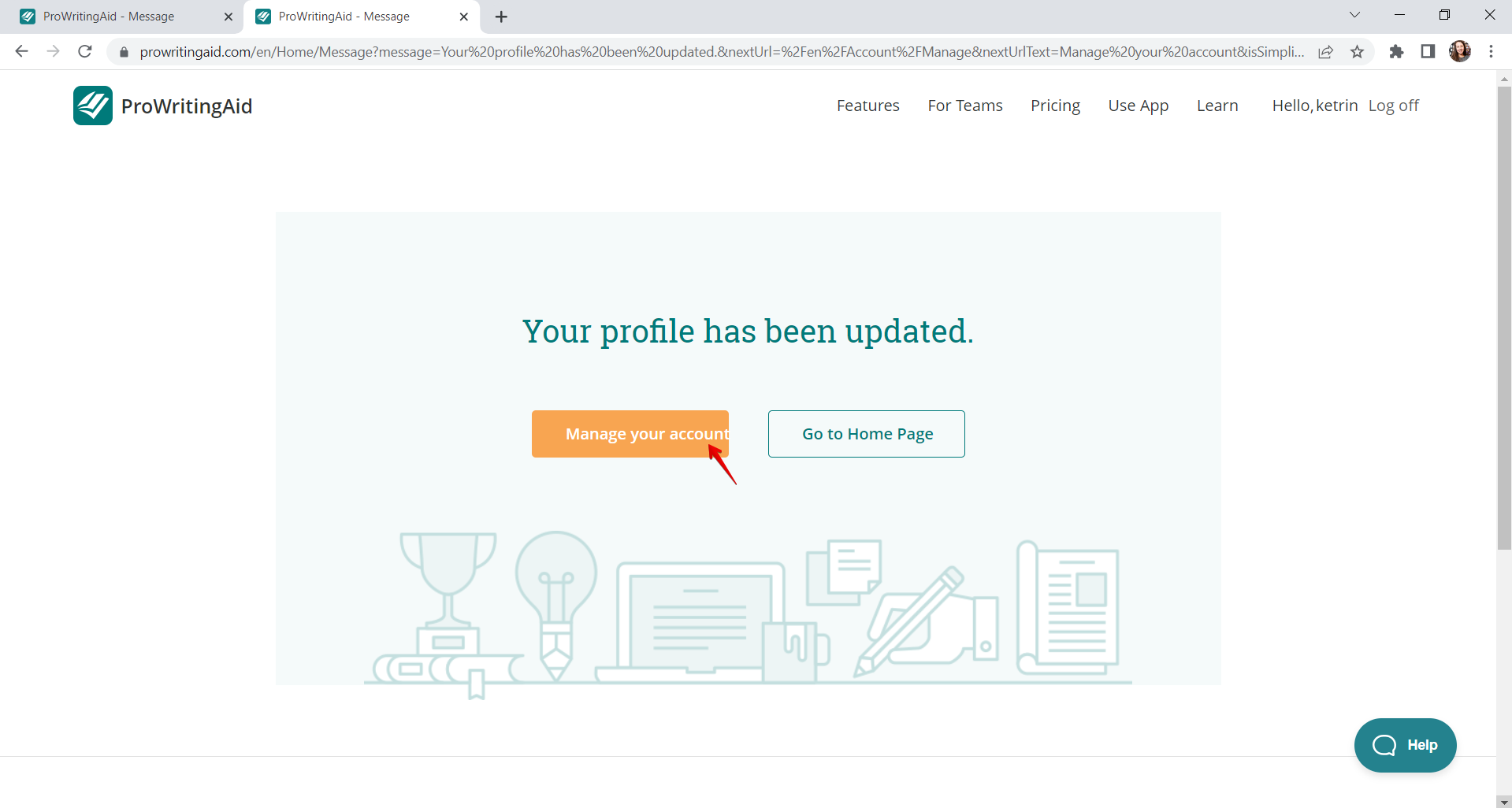
Mi comprobación manual incluyó pruebas funcionales, de usabilidad, positivas y negativas. Encontré ocho problemas importantes y varios menores. Para reducir el número de errores en Prod, recomiendo realizar pruebas de regresión detalladas antes de cada versión e incluir más escenarios negativos.